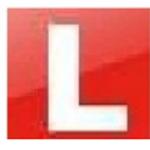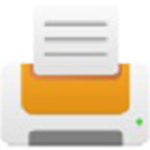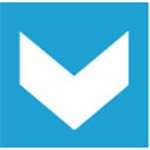富士施乐SC2020驱动最新版是一款由富士施乐为SC2020型号打印机设计的驱动工具。富士施乐SC2020驱动官方版可以解决打印机与电脑无法连接和无法打印的问题,使其能够正常的打印、扫描。安装富士施乐SC2020驱动后,用户就可以对打印机的各种参数进行设置。

富士施乐SC2020驱动规格介绍
形式桌面型
内存容量512MB(最大512MB)
硬盘容量-
彩色功能全彩
手送纸盘60?216gsm
首页输出时间黑白:8.6秒(A4横向/黑白优先模式下)
待机模式:78W以下
尺寸宽 595 × 深 586 × 高 549mm(含原稿盖)
彩色:10.8秒(A4横向/彩色优先模式下)
纸张尺寸最大A3, 11 × 17"
图像缺失宽度前缘为 5.5mm或更窄, 后边缘为 5.5mm或更窄, 左右两侧的宽度均为 5.5mm或更窄
纸张重量注1纸盘1纸盘1 : 60?90gsm, 纸盘 2(选配) : 60?256gsm
打印分辨率输出分辨率 : 1200 x 2400dpi
扫描分辨率600 x 600dpi
输入分辨率 : 600 x 600dpi
最小A5 (手送纸盘 : 非标准尺寸纸张 : 89 × 98mm)
连续复印速度注2A4LEF黑白 : 20ppm, 彩色 : 20ppm
预热时间39秒或更少(室温 20℃)
原稿尺寸纸张和书籍的最大尺寸均为297 × 432mm(A3, 11 × 17")
49.00kg(含输稿器)
纸盘容量标配纸盘1:250张注3
手送纸盘:100张注4
电源AC 220-240V±10%、5 A、50/60 Hz通用
最大功耗220V:1.1kW 以下,240V:1.2kW 以下
A4/B4/A3/B5 LEF/B5黑白 : 12ppm, 彩色 : 12ppm
出纸盘容量250张(A4)注3
睡眠模式:1.4W以下
宽 595 × 深 586 × 高 634mm(含输稿器)
重量注543.00kg(含原稿盖)
节电模式下:46W以下
选配纸盘2:500张注3
最大850张(主机+单纸盘模块)
富士施乐SC2020驱动软件特色
1、卓越的打印质量
DocuCentre SC2020运用“IReCT(图像套准控制技术)”通过数码处理的2400dpi高分辨率数据精确修正每一处色彩输出的偏移。
这一技术提升了定位精确度并减少定位偏移,由此实现了高质量输出。
2、身份证复印
富士施乐sc2020打印机驱动官方版能方便地将身份证件的正反面并列复印到一张纸上。屏幕上简易的说明会指导您完成操作。
3、在一张纸上复印两页内容
在一张纸的单面上复印文档的两页内容,降低纸张用量。
4、可使用移动设备进行打印和扫描
使用移动设备进行网页和照片的打印,使您的工作生活更加灵便。
可在扫描文档后将其传输至iPad、iPhone、iPod touch或Android
5、将传真转发到服务器或电子邮箱
接收到的传真文件可转发至已登记的Email 地址或上传至服务器(SMB/FTP)。上传至服务器无需再将传真输出至纸张。
6、可连续打印999页
可连续打印999页,有效提高生产性。
7、彩色触摸显示屏
通过彩色触摸显示屏(4.3英寸显示屏)可实现简易操作。
8、节省碳粉模式
根据不同的打印或复印要求,降低碳粉的消耗量。该模式以三种设置来调整碳粉浓度:浅,更浅及最浅。
富士施乐SC2020驱动使用方法
1.安装驱动程序前请先断开打印机和计算机的USB电缆,点击驱动文件夹中的setup.exe程序根据安装提示待安装驱动程序完成后再连接USB电缆。
2.下载解压后,根据自己的系统版本选择驱动程序;
3.提示插入USB线的时候,将打印机和电脑通过usb线进行连接;
4.安装完成后选择打印机端口,你可以在控制面板中添加或更改打印机连接。
富士施乐SC2020驱动更新日志
1.对部分功能进行了优化
2.解了好多不能忍的bug
华军小编推荐:
富士施乐SC2020驱动太好用了,在外设驱动里面算是数一数二的软件,相信用过的小伙伴都会说好用的,如果不喜欢我们还有{recommendWords}